仮想スクロールを使用すると、大量データを表示するときにグリッドのレンダリングをスピードアップできます。 この機能により、グリッドはサーバーへのコールバックからデータを取得できるため、滑らかなスクロールを維持しながらデータロードを高速化できます。
次の例は、ScrollingSettings、VirtualizationSettings、およびCallbackSettingsプロパティを設定して行と列に仮想スクロールを実装する方法を示します。このマークアップは*.aspx ページの本体のコンテンツに追加できます。
| ソースビュー |
コードのコピー
|
|---|---|
|
|
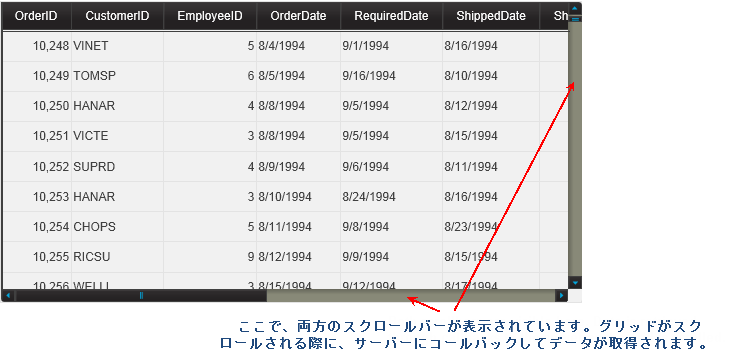
上記の例のような仮想スクロールを実装するには、以下の手順に従います。
- グリッドをデータソースにバインドします。
- ScrollingSettingsプロパティを Bothに設定し、仮想スクロール機能を有効にします。
- VirtualizationSettingsのMode値をRows、Columns、またはBothに設定して、行や列のスクロールを許可します。
- ActionプロパティをScrollingに設定します。これは、スクロール時にサーバーへのコールバックを使用するようにグリッドに指示します。CallbackSettingsプロパティによって決定される仮想スクロールモードには、次の2つがあります。1つは静的モードで、クライアントはすべてのデータを利用できますが、行はスクロール時にレンダリングされます。もう1つは動的モードで、Scrolling値によって設定されます。データの新しい部分は、レンダリングが必要になったときに、サーバーに要求されます。
関連トピック